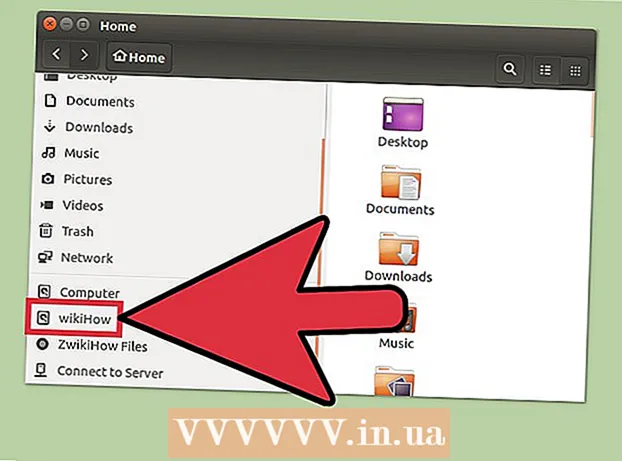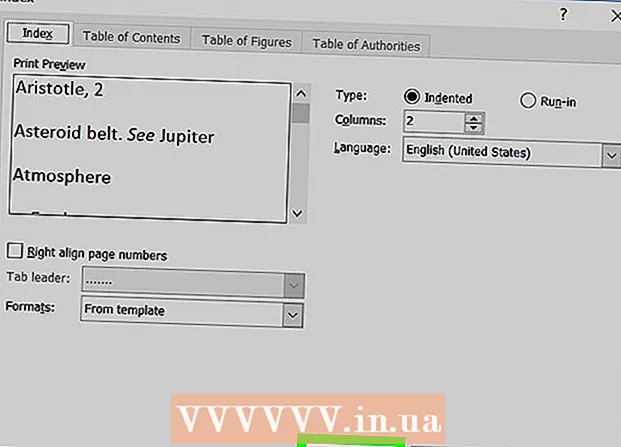Auteur:
Randy Alexander
Date De Création:
2 Avril 2021
Date De Mise À Jour:
1 Juillet 2024

Contenu
Besoin d'installer Windows 7 sur un ordinateur sans lecteur? Ou souhaitez-vous créer un programme d'installation de sauvegarde si le CD d'installation échoue? Veuillez suivre les étapes ci-dessous pour placer les fichiers d'installation de Windows sur la clé USB amorçable.
Pas
Partie 1 sur 4: Créer ou collecter une image ISO de Windows Vista / 7
Installez un programme de gravure gratuit. Il existe de nombreux utilitaires de gravure gratuits. Vous pouvez sélectionner un programme pour créer le fichier ISO.
- Si vous disposez déjà du système d'exploitation Windows 7 sous forme de fichier ISO téléchargé depuis Microsoft, vous pouvez consulter la section suivante.

Insérez le DVD Windows 7 dans l'appareil. Ouvrez un nouveau programme de gravure. Recherchez l'option «Copier sur l'image» ou «Créer une image». (Copier / créer une image disque). Si vous y êtes invité, sélectionnez le lecteur de DVD comme source.
Enregistrez le fichier ISO. Choisissez un nom et un emplacement faciles à retenir pour le fichier. L'image ISO que vous créez aura à peu près la même taille que le disque que vous copiez. Cela signifie que le fichier peut occuper plusieurs Go sur le disque dur. Assurez-vous que vous disposez de suffisamment d'espace de stockage.- La création de l'image ISO peut prendre un certain temps, selon la vitesse de votre ordinateur et du lecteur de DVD.
Partie 2 sur 4: Création d'un lecteur amorçable

Téléchargez l'outil de téléchargement USB / DVD de Windows 7. Ce programme disponible gratuitement est fourni par Microsoft. Malgré son nom Windows 7, l'outil fonctionne également avec les images ISO de Windows Vista. Vous pouvez exécuter cet outil sur la plupart des versions de Windows.
Sélectionnez le fichier source. Il s'agit de l'image ISO que vous avez créée ou chargée dans la première section. Ensuite, cliquez sur Suivant.
Sélectionnez un périphérique USB. Vous pouvez graver sur DVD ou créer un périphérique USB. Dans ce guide, cliquez sur Périphérique USB.
Choisissez votre périphérique USB. Assurez-vous que le lecteur flash est correctement connecté. Vous aurez besoin d'au moins 4 Go d'espace libre sur la clé USB pour cloner toute votre installation Windows.
Attendez que le programme fonctionne. Le programme formatera le lecteur USB pour démarrer correctement, puis copiera le fichier ISO sur le lecteur. Cela peut prendre environ 15 minutes selon la vitesse de votre ordinateur. publicité
Partie 3 sur 4: Utilisation de la ligne de commande
Branchez l'USB sur l'ordinateur. Tout d'abord, vous devez brancher le lecteur flash sur le port USB et copier tout le contenu dans un emplacement sûr sur le disque dur.
Exécutez l'invite de commande en tant qu'administrateur. Pour ouvrir l'invite de ligne de commande, accédez au menu Démarrer et recherchez le mot-clé cmd. Faites un clic droit sur le programme et sélectionnez Exécuter en tant qu'administrateur pour utiliser la ligne de commande en tant qu'administrateur.
Utiliser les fonctionnalités Diskpart pour trouver le numéro de la clé USB. Entrez la ligne de commande suivante à l'invite de ligne de commande: DISKPART
- Lorsque la commande DISKPART est exécutée, la version de DISKPART que vous exécutez avec le nom de votre PC apparaîtra.
- Entrez la commande "list disk" pour voir tous les lecteurs connectés. Vous devez noter le numéro attribué au lecteur flash.
Formatez le lecteur. Exécutez chacune des commandes de la liste suivante dans l'ordre. Vous devez remplacer "1" dans "Disque 1" par le nombre approprié de la sortie de la commande DISKPART.
sélectionnez le disque 1nettoyercréer la partition principalesélectionnez la partition 1actifformat fs = NTFS RAPIDEattribuersortie
Rendez le lecteur flash amorçable. Utiliser des extensions bottesect Disponible sur Windows 7 / Vista comme suit:
- Insérez le DVD Windows 7 / Vista dans la machine et notez la lettre du lecteur DVD. Dans ce guide, DVD est le lecteur D: et USB est le lecteur G :.
- Accédez au dossier contenant bottesect.
RÉ:cd d: boot - Utilisez bootsect pour rendre la clé USB amorçable. Le lecteur sera mis à jour avec le code BOOTMGR compatible et préparé pour démarrer Windows 7 / Vista.
BOOTSECT.EXE / NT60 G: - Fermez la fenêtre d'invite de commandes.
Copiez tous les fichiers du DVD Windows 7 / Vista sur une clé USB formatée. Le moyen le plus sûr et le plus rapide est d'utiliser l'Explorateur Windows. Ouvrez le disque, sélectionnez toutes les données, faites-les glisser et déposez-les sur le lecteur flash. Cette copie peut prendre quelques minutes. publicité
Partie 4 sur 4: Préparation de l'installation
Modifiez l'ordre de démarrage. Pour démarrer à partir du lecteur USB, vous devez configurer le BIOS pour qu'il démarre d'abord à partir de l'USB au lieu du disque dur. Si vous souhaitez ouvrir le BIOS, redémarrez l'ordinateur et appuyez sur la touche affichée à l'écran pour accéder à la configuration. Cette clé varie selon le fabricant, mais généralement F2, F10, F12 ou Del.
- Ouvrez le menu Boot dans le BIOS. Remplacez le premier périphérique de démarrage par une clé USB. Assurez-vous que l'USB est branché, sinon vous n'aurez pas cette option. Selon le fabricant, l'option affichée est Périphérique amovible ou le nom du modèle du lecteur flash.
Enregistrez les modifications et redémarrez. Si vous définissez l'ordre de démarrage approprié, le programme d'installation de Windows 7 ou Vista sera chargé après la disparition de l'icône du fabricant.
Installez Windows. Une fois l'installation chargée, l'installation de Windows commencera. Vous pouvez en savoir plus sur l'installation de Windows 7 en ligne pour obtenir des instructions plus détaillées. publicité